怎么让PS CS6使用任意旋转画布
进行绘画和修饰图像时,可以使用“旋转视图工具”按照任意角度旋转画布,就像在纸上绘画一样方便,而且不会使图像变形。
Photoshop CS6使用旋转视图工具旋转画布
1. 点击工具箱中的“旋转视图工具”
 。如下图所示:
。如下图所示:

2. 将光标移动到画布中,此时光标将会变成  的形状。如下图所示:
的形状。如下图所示:
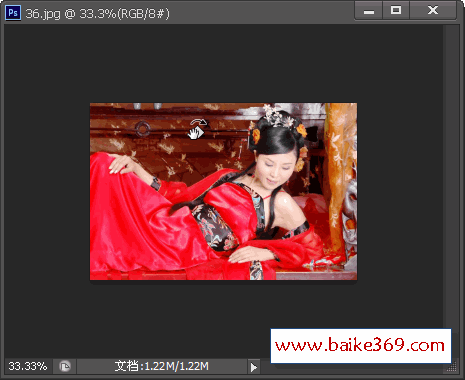
3. 按下鼠标左键不要松开,左右拖动鼠标,即可旋转当前的画布。如下图所示:

- 如果需要精确旋转画布,可以在工具选项栏的“旋转角度”文本框中输入角度值。
- 如果要将画布恢复到原始角度,可以点击“复位视图”按钮,或者按下Esc键。
- 如果需要同时旋转多个窗口,可以选择“旋转所有窗口”复选框。
提示
旋转画布功能需要计算机的显卡支持OpenGL加速。此外,我们还要通过设置首选项启用OpenGL,具体方法是在“性能”选项中选择“使用图形处理器”。
旋转画布的过程中,图像本身的角度并没有进行任何的旋转。
小编的小补充:
1、PS如何选择画布
关于PS如何旋转画布,是一个非常简单的问题。执行“图像——图像旋转”即可。如下图所示,根据需要选择旋转画布的情况,比如顺时针选择90°,逆时针旋转90°、水平翻转画布、垂直翻转画布、任意角度旋转画布等等。

2、ps旋转画布快捷键
认真查看上面的PS截图菜单,PS旋转画布快捷键已经有了。其实菜单栏里每个命令后面几乎都有一个字母,这也是快捷键的一种。一般用Alt键来控制,是一下一下按,而不是组合键。
比如“图像”菜单有一个字母I,就表示按下ALT键,再按一下字母I键,可以打开图像菜单。再接着按下G,可以选择“图像旋转”菜单。以此类推。
总结一下:
PS画布旋转180°,快捷键是:ALT+I+G+1
PS画布旋转顺时针90°,快捷键是:ALT+I+G+9
PS画布旋转逆时针90°,快捷键是:ALT+I+G+0
PS画布水平翻转,快捷键是:ALT+I+G+H
PS画布垂直翻转,快捷键是:ALT+I+G+V
PS画布旋转任意角度,快捷键是:ALT+I+G+A
赞 (0)

